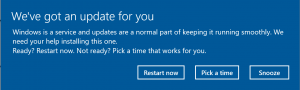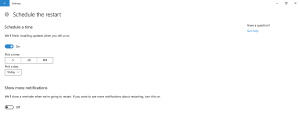Creators Update におけるUpdate Experienceの改善
※本ブログは Windows Blog ” Providing customers with more choice and control in the Creators Update” の抄訳です。
今回は、Windows &Devices グループのコア品質担当 コーポレート バイス プレジデントを務める Michael Fortin と、Windows Servicing and Delivery グループのプログラム マネージメント ディレクターを務める John Cable の記事をご紹介します。
お客様が Windows 10 デバイスに求めているものは、最先端の機能、アプリ、セキュリティ機能など、可能な限りの優れたエクスペリエンスです。Windows 10 は、デバイスを自動的に更新して最新の状態を維持するように設計されています。Windows 10 の最初のバージョン以来、更新プログラムの配信とインストールについて貴重なフィードバックが多数寄せられました。また、次の Windows 機能更新プログラムである Windows 10 Creators Update についても、シームレスなインストールやユーザーによる制御のアイデアが届いています。デバイスのセキュリティを確保していただくにも、デバイスのサポート期間中に無料で提供される Windows 10 の最新イノベーションをご利用いただくにも、更新プログラムのインストールは欠かせません。そのため、更新に関するフィードバックは私たちにとって非常に重要なものです。
マイクロソフトは現在、Creators Update のリリースに向けて準備を進めています。Creators Update では、すべてのユーザーが 3D を利用できるようになり、Xbox と Windows 10 PC をまたぐゲーム配信やトーナメント機能、人気のアプリや Microsoft Edge の機能強化、ユーザーが制御可能な新しいプライバシーおよびセキュリティ機能が提供されます。特に注目すべき点は、更新プログラムをインストールするタイミングをさらに柔軟に指定できるようになることです。また、更新プログラムの展開エクスペリエンスが改善され、たとえば、ダウンロード時のデバイス パフォーマンスへの影響が軽減されます。再起動の回数が減り、不適切なタイミングで更新プログラムがインストールされる可能性を抑えられます。お客様の選択肢と制御範囲を拡大する取り組みの一例として、他にも Terry Myerson が 1 月に発表した Creators Update のプライバシー関連の新機能が挙げられます。これにより、お客様は最適なプライバシー設定や診断データ収集レベルを簡単に選択できるようになります。現在 Windows Insider Program の皆様に Creators Update の新しいエクスペリエンスをお試しいただいているところです。皆様のフィードバックを楽しみにしております。
次に、Windows Servicing and Delivery (WSD) チームのプログラム マネージメント ディレクター、John Cable をご紹介します。このチームが目指しているのは、4 億台を越えて増え続ける Windows 10 デバイスを最新の状態に維持し、限りなくシームレスな更新エクスペリエンスをお客様に提供することです。John が今後数週間~数か月にわたり、Windows 10 の更新エクスペリエンスの改良点に関する情報をお届けします。今回は、先ほど私がご紹介したイノベーションの各分野について詳しく説明してもらいます。
引き続き皆様のフィードバックをお待ちしております。それでは John にバトンタッチします。
-Mike Fortin
Creators Update の新しい更新プログラムの展開方法とプライバシー設定の制御
ここからは Mike に代わって私がご説明します。詳しい説明の前にもう一度、マイクロソフトがお客様のフィードバックを重視していることをお伝えしたいと思います。マイクロソフトは、フィードバック Hub アプリケーション、システム上のダイアログへの応答、カスタマー サポート エンジニア、ソーシャル メディアの投稿、各種 Windows フォーラムなど、さまざまな方法で寄せられる皆様からのフィードバックを積極的に参考にしています。
引き続きすべてのフィードバックに耳を傾け、今後の更新プログラムにおけるエクスペリエンスの向上に取り組んでまいります。実際に、今回ご紹介する改良点のほとんどは、これらのチャネルからのご意見を反映したものです。それでは詳しい内容を見ていきましょう。
Creators Update 以前には、更新プログラムがインストールされるタイミングは Windows 10 によって決められており、お客様のご都合の良いタイミングでインストールを実行することはできませんでした。そのため、インストールのタイミングをより細かく制御したいというフィードバックが非常に多く寄せられました。また、都合の悪いときに予期せず再起動がかかり、作業が中断されてしまうというご意見もありました。
Creators Update では、インストールのスケジュールを設定する際に複数のオプションが提供されます。たとえば、更新を実行する時間を指定できます (最初に設定したスケジュールでご都合が悪くなった場合は変更も可能です)。また、スヌーズ ボタンも採用しました。作業を中断したくない場合には、[Snooze (スヌーズ)] を選択すると、更新プロセスを 3 日間完全に停止することができます。さらに、デバイスを使用する時間帯に更新プログラムをインストールしないようにする「アクティブ時間」の設定範囲が拡大されました。以下の 2 枚のスクリーンショットは、Creators Update で選択できるオプションです。
マイクロソフトはこれまでと同様に、デバイスを最新の状態に維持することが重要であると考えます。最新の機能、アプリ、セキュリティ更新プログラムをご利用いただけるように、Windows 10 既定のインストール設定をお勧めしますが、更新エクスペリエンスを制御する必要がある場合は、この新しいオプションをご利用ください。
更新プロセスの制御オプションの拡大に伴い、Windows Update の設定ページに新しいアイコンが追加され、デバイスが最新の状態であることを簡単に確認できるようになります。この「ひとめでわかる」機能は、新しい Windows Defender Security Center の類似の機能と統一されています。
フィードバックを基に改良を加え、Windows Insider Program でこの更新エクスペリエンスを一定期間ご利用いただいたところ、結果は良好でした。今後 Creators Update でさらに多くの皆様にご利用いただけることを楽しみにしております。
また、Creators Update の提供開始に伴う新しいプライバシー設定のエクスペリエンスについても簡単にご説明したいと思います。このエクスペリエンスのスクリーンショットは現在、フィードバック Hub アプリケーションで公開されている「クエスト (英語)」からご覧いただけます。皆様から頂いたフィードバックを活かして、Creators Update のリリースまでエクスペリエンスの改良を重ねてまいります。以下のスクリーンショットでは、ユーザーがプライバシー設定を更新する際にどのようなオプションが表示されるかをご覧いただけます。
今回ご紹介した内容をはじめ多くの機能が、皆様のフィードバックを受けて強化されています。引き続きたくさんのご意見をお待ちしています。
今回の記事では、Windows のエクスペリエンス強化に皆様からのフィードバックを反映する取り組みの一部をご紹介しました。今後は Creators Update の展開プロセス、OEM と提携して高品質のエクスペリエンスを確保する方法、リアルタイムのフィードバックやデータを活用してすべてのお客様に最適な更新エクスペリエンスを提供する方法について、さらに詳しくご説明する予定です。
-John Cable